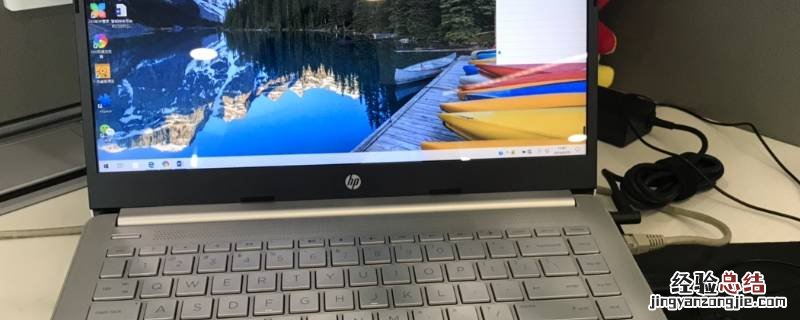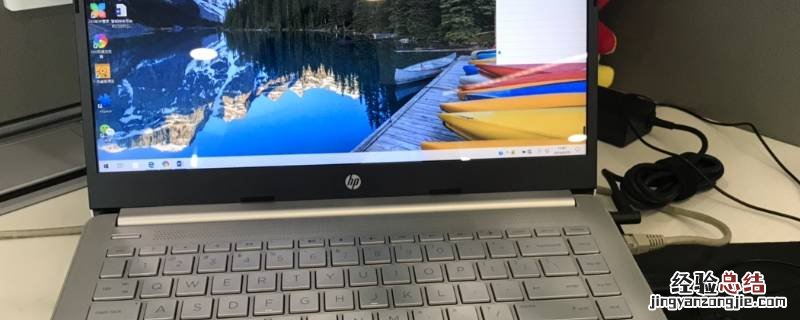 惠普笔记本WiFi功能消失怎么办?
惠普笔记本WiFi功能消失怎么办?
近日 , 一些用户反映在使用惠普笔记本时 , 突然发现WiFi功能消失了,无法连接到网络 。这对于经常需要使用WiFi的用户来说 , 无疑是一个非常困扰的问题 。那么,遇到这种情况应该如何处理呢?下面为大家提供了一些建议 。
1. 检查笔记本硬件开关首先,需要确认一下笔记本是否开启了WiFi硬件开关 。有时候 , 用户可能意外地关闭了无线网卡硬件开关 , 导致WiFi功能无法使用 。可以在笔记本正面或侧面找到一个带有WiFi图标的开关 , 尝试将其打开并重启电脑,看看问题是否解决 。
2. 检查设备管理器如果硬件开关已打开,但WiFi功能仍然无法正常运作,那么可能是因为无线网卡驱动程序出现了问题 。此时 , 可以通过以下步骤检查和更新无线网卡驱动程序 。
首先,按下Win + R组合键,打开运行窗口 。然后在窗口中输入“devmgmt.msc”并按下回车键 , 打开设备管理器 。
【惠普笔记本wifi功能消失了】在设备管理器中,找到“网络适配器”选项 , 并展开 。在列表中找到无线网卡的驱动程序,右键点击选择“更新驱动程序” 。根据系统的提示,选择自动搜索更新或手动下载驱动程序进行安装 。
3. 重置网络设置如果上述解决方法仍然没有解决问题 , 可以尝试重置网络设置 。首先,打开“控制面板”,找到“网络和共享中心”选项,并点击进入 。然后点击“更改适配器设置” 。
在适配器设置页面中,找到当前正在使用的网络连接,右键选择“禁用” 。然后再次右键点击该连接,选择“启用” 。接下来,点击左侧的“更改适配器设置”链接,找到无线网络连接,右键点击选择“属性”,确保“WiFi”选项已被勾选 。最后,重启电脑,检查WiFi功能是否恢复正常 。
4. 寻求专业帮助如果经过以上步骤仍无法解决问题,那么可能是硬件故障导致的 。此时 , 建议尽快联系惠普售后或专业维修人员寻求帮助,以免延误使用时间 。
总结:当你的惠普笔记本WiFi功能消失时 , 可以先检查是否已正常开启硬件开关 。如果问题仍然存在,可以尝试更新无线网卡驱动程序,或重置网络设置 。如果仍无法解决 , 建议尽快寻求专业帮助 。
经验总结扩展阅读
-
-
-
-
-
华为nova8pro的摄像头怎么样_华为nova8pro的摄像头拍照效果
-
2022年9月25日签订合同行吗 2022年9月25日是签订合同的黄道吉日吗
-
-
提到博士第一印象不是在做实验、写论文就是在去做实验或写论文的路上提到博士搞对象不不不|不同学历平均恋爱次数:女博士7.12次高居榜首!你拖后腿了么
-
-
-
-
-
印度尼西亚火山多发的原因,网友热议印尼默拉皮火山喷发,火山爆发的原因有哪些?
-
-
-
-
2023年1月30日迁居黄道吉日 2023年1月30日迁居行吗
-
短发 5、60岁女人短发怎么留好看?直发减龄,大卷盖白发,小卷显发量
-
-